win10如何卸载程序?Win10系统快速卸载程序和软件的方法
自微软系统发展至今,windows10系统已经成为微软公司的最新一代的推广操作系统。Windows10的发展不仅仅在于运行速度的快捷,或者是操作的方便,其Windows tichnical,NT内核扩展为6.4.其跳跃了Windows9在Windows10中产生了质的飞跃。该系统在北京时间2014年10月1日1点发布技术预览,更加在北京时间10.2凌晨0:00提供技术服务,开放下载技术预览版。这对一些只能拥有移动技术的开发商无疑是一个好消息,省去了在做一个pc的烦恼。其提供的功能远远大于此,Windows10同时添加了虚拟桌面功能。当用户们开启的任务标签较多时,底部栏很满的时候,用户们可以自行再键一个虚拟桌面,它标志着系统又实现了一个新的突破与飞跃。目的在于统一移动设备体验。如此高大上的系统,在卸载程序和软件的时候也是非常简单的。在这里小编就简单对于预览版给您做一个示范,其步骤如下:
操作步骤:
1、在Win10桌面左下角的“Windows图标”上右键鼠标,在弹出的菜单中选择“程序和功能”;
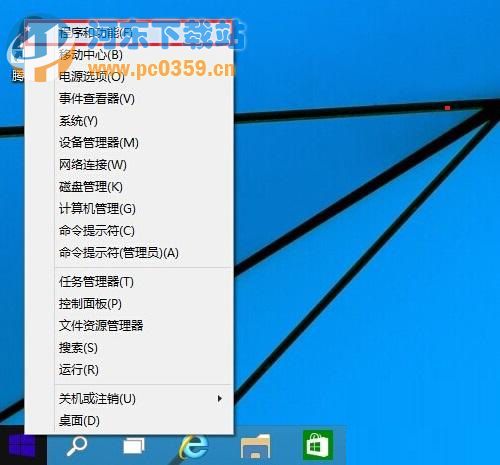
2、之后就可以快速打开Win10程序和功能界面,此时我们就可以找到Win10计算机中所安装的应用程序,我们找到需要卸载的应用程序名称,使用鼠标在名称上右键,之后可以看到“卸载”操作,我们点击【卸载】即可;
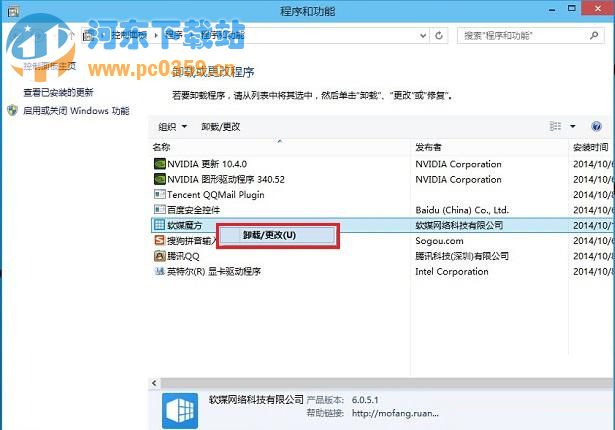
3、点击卸载后,会弹出一个卸载程序确认对话框,我们点击【是】确认卸载即可;
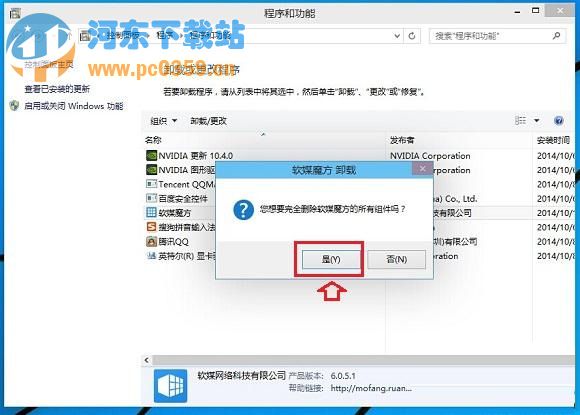
4、最后,我们等待期卸载完成即可,之后可以看到卸载完成提示,至此就成功完成了Win10软件卸载了。
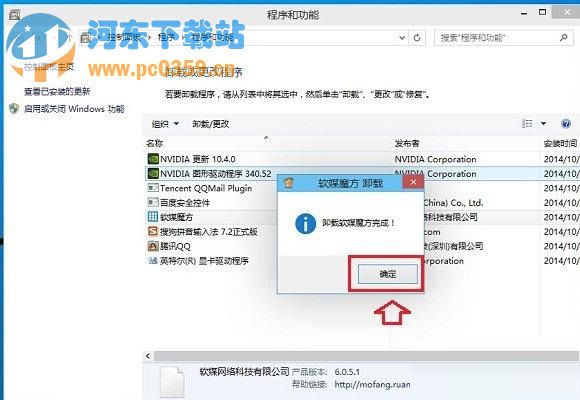
看完了小编的卸载演示,有没有感觉在高大上的win10上进行卸载程序的操作也并没有想象的那样复杂。轻轻松松的四步,就能很快的搞定。相信您肯定对四个步骤肯定是一目了然,在应用时也是妥妥的。
相关文章:
1. Win11无法访问预览体验计划怎么办?Win11无法访问预览体验计划解决方法2. Win10任务栏没有开始菜单怎么办?Win10任务栏没有开始菜单的解决方法3. 如何在Windows11和Windows10上获取驱动程序更新?4. KYLIN(麒麟系统)下如何安装MySQL5.05. Win11如何设置小键盘?Win11设置小键盘的方法6. CentOS7中无法找到pci find device函数的解决方法7. MSU文件是什么?Win10怎么安装MSU文件?8. Win7防火墙提示“错误3:系统找不到指定路径”怎么办?9. 统信UOS系统怎么看是32位还是64位? 判断电脑32位或64位的技巧10. Windows预览体验计划显示0x80072ee2怎么办?

 网公网安备
网公网安备